画面設計
画面設計を行います。
画面への入出力データや処理などを保存します。
保存された設計情報を出力することもできます。
同じ機能コードを付けることで関連する機能単位にまとめることができます。
ドキュメントコードを付けることで1機能に関する設計をまとめることができます。
画面コードを付けることで同じ動きの画面をまとめることができます。
画面設計の開き方
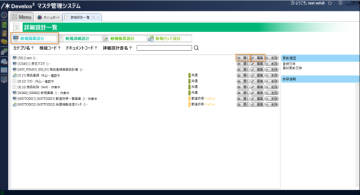
新規画面設計ボタンをクリックすると、新規で追加する画面設計画面が開きます。
編集ボタンをクリックすると、対象の画面設計画面が編集モードで開きます。
開くボタンをクリックすると、対象の画面設計画面が閲覧モードで開きます。
画面設計画面
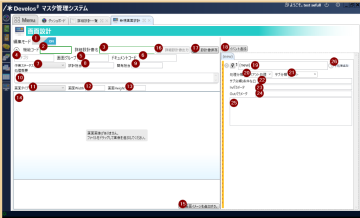
①編集モードのON/OFFボタン、ONは編集モード、OFFは閲覧モード
②追加する機能コード。同じコードを付けることで関連する機能をまとめて管理できます。
③追加する詳細設計書名。出力される詳細設計書のファイル名などにも使われます。
④追加する詳細設計が所属するカテゴリを設定します。
⑤追加する画面グループ。
⑥追加するドキュメントコード。1機能に複数のドキュメントがある場合などドキュメントコードでまとめて管理できます。
⑦追加する詳細設計書の作業ステータスを設定します。
⑧追加する詳細設計書の設計担当者を設定します。
⑨機能を開発する担当者を設定します。
⑩追加する詳細設計の処理概要
⑪追加する画面のタイプ
⑫追加する画面の横幅
⑬追加する画面の縦幅
⑭追加する画面のイメージ表示領域
⑮ボタンを押すことでダイアログボックスが表示されて、追加する画面を選択します。
⑯ボタンを押すことで登録されている詳細設計書ファイルをダウンロードされます。
⑰ボタンを押すことで追加する詳細設計の内容を保存します。
⑱ボタンを押すことで新規イベント入力欄が表示されます。
⑲追加するイベントの名称。
⑳追加するイベントの処理区分。
㉑追加するイベントの処理区分に対するサブ分類。
㉒追加するイベントの条件。
㉓追加するイベントへの入力パラメータ。
㉔追加するイベントの出力パラメータ。
㉕追加するイベントの処理内容。
㉖クリックすることで追加するイベントのサブイベント入力欄が表示されます。